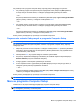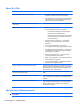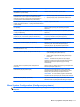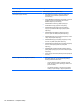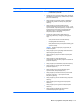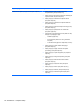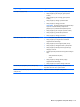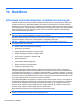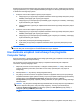Notebook PC User Manual - Windows XP
Zamieszczona poniżej lista zawiera fabryczne ustawienie kolejności rozruchu, według którego napędom
są przypisywane litery A i C, jeżeli narzędzie MultiBoot jest wyłączone. Rzeczywista kolejność różni się
w zależności od konfiguracji systemu.
●
Kolejność rozruchu dla urządzeń używanych jako napęd A:
1. Napęd optyczny w opcjonalnym urządzeniu dokowania lub w opcjonalnej zewnętrznej wnęce
MultiBay zawierającej dysk używany jako napęd A
2. Napęd optyczny w wewnętrznej wnęce MultiBay (tylko w wybranych modelach), zawierający
dysk sformatowany jako napęd A
3. Napęd dyskietek w opcjonalnym urządzeniu dokowania lub w opcjonalnej zewnętrznej wnęce
MultiBay
●
Kolejność rozruchu dla urządzeń używanych jako napęd C:
1. Napęd optyczny w opcjonalnym urządzeniu dokowania lub w opcjonalnej zewnętrznej wn
ęce
MultiBay zawierającej dysk używany jako napęd C
2. Napęd optyczny w wewnętrznej wnęce MultiBay (tylko w wybranych modelach), zawierający
dysk sformatowany jako napęd C
3. Dysk twardy we wnęce dysku twardego komputera
4. Dysk twardy w opcjonalnym urządzeniu dokowania lub w opcjonalnej zewnętrznej wnęce
MultiBay
UWAGA: Ponieważ do karty NIC nie jest przypisane oznaczenie literowe napędu, zmiana kolejności
rozruchu karty NIC nie ma wpływu na oznaczenia literowe innych urządzeń.
Uruchamianie urządzeń rozruchowych w programie
Computer Setup
Rozruch komputera z urządzenia USB lub NIC nastąpi tylko wtedy, gdy urządzenia to zostało najpierw
uaktywnione w programie Computer Setup.
Aby uruchomić program Computer Setup i włączyć urządzenie USB lub NIC jako urządzenie
rozruchowe, wykonaj następujące kroki:
1. Włącz lub ponownie uruchom komputer, a następnie naciśnij klawisz esc, kiedy u dołu ekranu
zostanie wyświetlony komunikat „Press ESC to enter setup” (Naciśnij ESC, aby wejść do
konfiguracji).
2. Naciśnij klawisz f10, aby otworzyć konfigurację BIOS Setup.
3. Aby włączyć nośniki rozruchowe w napędach USB lub w napędach włożonych do opcjonalnego
urządzenia dokowania (tylko wybrane modele), za pomocą urządzenia wskazującego lub klawiszy
strzałek należy wybrać System Configuration (Konfiguracja systemu) > Device
Configurations (Konfiguracja urządzeń). Należy potwierdzi
ć, że jest wybrana obsługa starszego
standardu USB.
UWAGA: Aby korzystać z obsługi starszego standardu USB, musi być włączona opcja USB Port.
Jest ona włączona fabrycznie. Jeśli port zostaje wyłączony, można go ponownie włączyć,
wybierając System Configuration (Konfiguracja systemu) > Port Options (Opcje portów), a
następnie wybierając USB Port (Port USB).
— lub —
Uruchamianie urządzeń rozruchowych w programie Computer Setup 117